Programación en SFC
Creación de un POU en SFC
Seleccione una aplicación en el árbol de dispositivos.
Hacer clic .
El Agregar POU Se abre el diálogo.
Especifique un nombre y seleccione el Diagrama de funciones secuenciales (SFC) lenguaje de implementación.
Hacer clic Agregar.
CODESYS agrega el POU al árbol de dispositivos y lo abre en el editor.
Agregar una transición de paso
Seleccione la transición después del paso inicial.
La transición está marcada en rojo.
Hacer clic .
El
Step0paso y elTrans0Se insertan transición .Seleccione el
Trans0transición y clic .El
Trans1transición y laStep1Los pasos se insertan antes delTrans0transición.
También puedes arrastrar el Paso y Transición elementos en el diagrama desde el Caja de instrumento vista.
Para obtener más información, consulte: Paso y Transición
Agregar una acción de entrada
Seleccione el
Step0paso.Hacer clic .
De forma predeterminada, se le solicita que seleccione el modo de duplicación para las acciones de paso. Usted decide si la información de referencia sobre los objetos de acción de paso existentes se copia al copiar el paso o si los objetos se incrustan. La incrustación da como resultado la creación de nuevos objetos de acción de paso al copiar el paso. El modo de duplicación se define en Duplicar al copiar Propiedad de paso. Mientras esta propiedad esté deshabilitada, los pasos copiados invocan las mismas acciones que el paso actual.
Puede desactivar el aviso por completo en las propiedades de SFC.
La visualización de objetos "incrustados" en el Dispositivos y POU Las vistas se pueden desactivar mediante un comando de menú.
Para este ejemplo, acepte el Copiar referencia configuración predeterminada y haga clic DE ACUERDO Para confirmar.
El Agregar acción de entrada Se abre el diálogo.
Especifique el nombre como
Step0_entryy seleccione el Texto Estructurado (ST) Lenguaje de implementación. Haga clic Agregar.CODESYS inserta el
Step0_entryacción debajo del POU en el árbol del dispositivo y abre la acción en el editor.En el
Step0_entryacción de entrada, programa sentencias para que se ejecuten una sola vez cuandoStep0El paso se vuelve activo.Cerrar el editor de
Step0_entry.El
Step0El paso ahora está marcado con unEEn la esquina inferior izquierda. Haga doble clic en este marcador para abrir el editor.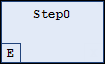
La acción de entrada
Step0_entryYa está disponible en las propiedades del paso en Acción de entrada Allí también se pueden seleccionar otras acciones según sea necesario.Seleccione el
Step0paso. Presione Control+V para copiar el paso.Las mismas acciones de entrada insertadas anteriormente están disponibles en la copia insertada del paso. El nuevo paso invoca entonces exactamente la misma acción.
Agregar una acción de salida
Seleccione el
Step0paso.Hacer clic .
De forma predeterminada, se le solicita que seleccione el modo de duplicación para las acciones del paso. Consulte más arriba para agregar una acción de entrada. Luego, Insertar Acción de salida Se abre el diálogo.
Especifique el nombre como
Step0_exity seleccione el Texto Estructurado (ST) Lenguaje de implementación. Haga clic Agregar.El
Step0_exitLa acción se inserta debajo del POU en el árbol del dispositivo y se abre en el editor.En el
Step0_exitacción de salida, programa las sentencias para que se ejecuten una vez antes de laStep0el paso se vuelve inactivo.Cerrar el editor de
Step0_exit.El
Step0El paso ahora está marcado con unXEn la esquina inferior derecha. Haga doble clic en este marcador para abrir el editor.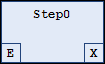
Puede definir la acción de salida en las propiedades del paso en Acción de salida. También se pueden seleccionar allí otras acciones.
Agregar una acción
Haga doble clic en el
Step0paso.De forma predeterminada, se le solicita que seleccione el modo de duplicación para las acciones del paso. Consulte más arriba para agregar una acción de entrada. Agregar Acción Se abre el diálogo.
Especifique el nombre como "Step0_active" y seleccione el Texto Estructurado (ST) Lenguaje de implementación. Haga clic Agregar.
CODESYS inserta el
Step0_activeacción debajo del POU en el árbol del dispositivo y abre la acción en el editor.En el
Step0_activeacción de paso, usted programa sentencias para que se ejecuten mientras el paso esté activo.Cerrar el editor de
Step0_active.El
Step0El paso ahora está marcado con un triángulo negro en la esquina superior derecha.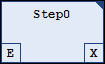
Puede definir la acción en las propiedades del paso en Acción Paso. También se pueden seleccionar allí otras acciones.
Agregar una rama alternativa
Seleccione el
Step1paso.Hacer clic .
El
Step2El paso se inserta a la derecha delStep1paso. Los escalones están conectados como una rama paralela indicada por dos pares de líneas dobles.Seleccione una de las líneas dobles.
La línea doble está marcada en rojo.
Hacer clic
El rama se convierte en un rama alternativo. Las líneas dobles se transforman en una sola.
Puedes hacer clic convertir una rama alternativa en una rama paralela.
Para obtener más información, consulte: Rama
Añadiendo un salto
Seleccione el
Step2paso.Hacer clic .
El
StepEl salto se inserta después delStep2paso.Seleccione el
Stepdestino del salto .Puede escribir el destino del salto manualmente o seleccionarlo mediante el
 Asistente de entrada. Seleccionar
Asistente de entrada. Seleccionar Step0.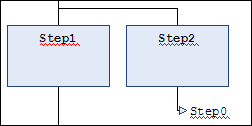
Para obtener más información, consulte: Salto
Agregar una macro
Seleccione el
Step1paso.Hacer clic .
El
Macro0La macro se inserta después de laStep1paso.Haga doble clic en el
Macro0elemento.La macro se abre en la sección de implementación del editor. El nombre
Macro0Se muestra en el título.Hacer clic .
Se inserta una combinación de transición escalonada.
Hacer clic .
La sección de implementación regresa al diagrama principal.
Para obtener más información, consulte: Macro
Agregar una asociación
Seleccione el
Step2paso.Hacer clic .
CODESYS inserta una asociación a la derecha de la
Step2paso.Haga clic en el campo izquierdo de la asociación para seleccionarla. índice.
Puedes ingresar el calificador manualmente o usar el
 Asistente de entrada. Seleccionar
Asistente de entrada. Seleccionar P.Haga clic en el campo derecho de la asociación para seleccionar la acción.
Puede escribir la acción o seleccionarla mediante el
 Asistente de entrada .
Asistente de entrada .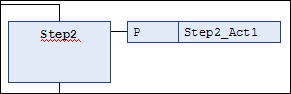
Usando el analyzation.library biblioteca para analizar expresiones
El analyzation.library Esta biblioteca permite el análisis de expresiones. Se puede usar, por ejemplo, en el diagrama SFC para examinar el resultado de la bandera. SFCError Esta bandera se utiliza para monitorear los tiempos de espera en el diagrama SFC.
Para obtener más información, consulte: Biblioteca: Análisis